윈도우 10은 많은 사용자들이 컴퓨터에 설치하고자 하는 운영체제입니다. 하지만 윈도우 10을 설치하려면 먼저 설치 미디어인 USB를 만들어야 합니다. 이 글에서는 윈도우 10 설치 USB를 만드는 방법에 대해 알아보겠습니다.

준비물
먼저 USB 메모리가 필요합니다. 용량은 8GB 이상이어야 합니다. 또한 컴퓨터에 USB를 연결할 수 있는 포트가 필요합니다.
1단계: USB 포맷하기
USB를 사용하기 전에 우선 포맷을 해야 합니다. USB에 저장된 모든 데이터는 삭제되니 반드시 백업해주세요. USB를 우클릭하고 '포맷'을 선택해주세요. 포맷 설정에서 파일 시스템을 FAT32로 선택하고 포맷을 시작합니다.
2단계: 윈도우 10 설치 도구 다운로드
윈도우 10 설치 도구를 다운로드해야 합니다. Microsoft 웹사이트에서 윈도우 10 다운로드 페이지로 이동한 후 '지금 도구 다운로드'를 클릭하세요. 다운로드가 완료되면 설치 도구를 실행합니다.
3단계: 윈도우 10 설치 도구 실행
설치 도구를 실행하면 '라이선스 약관'이 나타납니다. 약관을 읽고 동의한 후 '다음'을 클릭합니다. '원하는 작업을 선택하십시오'라는 창에서 '다른 PC용 설치 미디어'를 선택하고 '다음'을 클릭합니다.
4단계: 언어, 에디션, 아키텍처 선택
다음으로 언어, 에디션, 아키텍처를 선택해야 합니다. 한국어를 선택하고 에디션은 'Windows 10'을 선택합니다. 아키텍처는 사용하고 있는 컴퓨터에 따라 선택합니다. 필요에 따라 32비트와 64비트를 모두 선택할 수도 있습니다. 선택이 완료되면 '다음'을 클릭합니다.
5단계: 사용할 미디어 선택
USB 플래시 드라이브를 선택하고 다음으로 진행합니다. USB 드라이브 목록에서 윈도우 10 설치 USB로 만들 드라이브를 선택하고 '다음'을 클릭합니다.
6단계: 설치 파일 다운로드
선택한 USB 드라이브에 설치 파일이 다운로드됩니다. 인터넷 속도에 따라 시간이 걸릴 수 있으니 잠시 기다려주세요. 다운로드가 완료되면 다음 단계로 넘어갑니다.

7단계: 윈도우 10 설치 USB 완성
설치 파일 다운로드가 완료되면 윈도우 10 설치 USB가 완성됩니다. 'USB 플래시 드라이브가 준비되었습니다.'라는 메시지가 나타나면 '마침'을 클릭하여 창을 닫습니다.
이제 윈도우 10을 설치하려는 컴퓨터에 만든 설치 USB를 꽂고 부팅을 시작하면 윈도우 10 설치가 진행됩니다. 부팅 시 BIOS 설정에서 USB를 우선으로 인식하도록 설정해야 합니다. USB를 다시 포맷하거나 윈도우 10 설치 도구를 다시 다운로드하는 등의 문제 발생 시 오류 해결 방법을 참고하세요.
이제 당신은 윈도우 10 설치 USB를 만드는 방법에 대해 알게 되었습니다. USB를 만들어 컴퓨터에 윈도우 10을 설치하여 더 편리한 컴퓨터 사용을 즐겨보세요.
청년버팀목 전세자금대출 조건 서류 무직
안녕하세요. 청년버팀목 전세자금대출에 대한 블로그 글을 작성해드리겠습니다. 아래는 청년버팀목 전세자금대출 조건, 서류, 무직자 대출 가능 여부 등에 대한 정보입니다. 청년버팀목 전세자
loanjsm.com



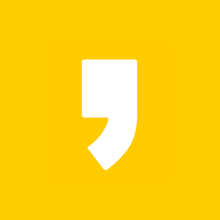
최근댓글